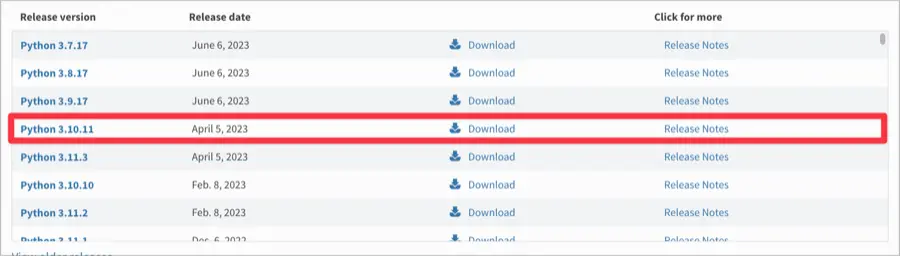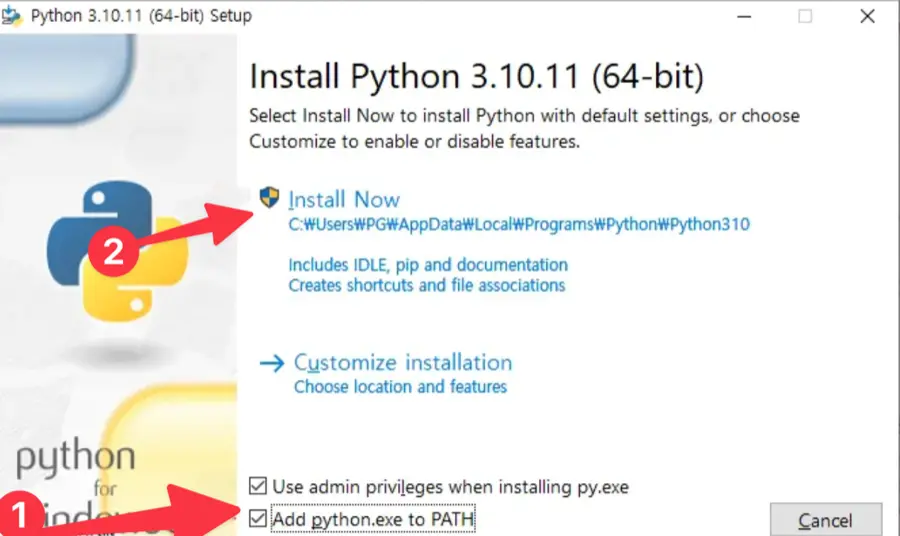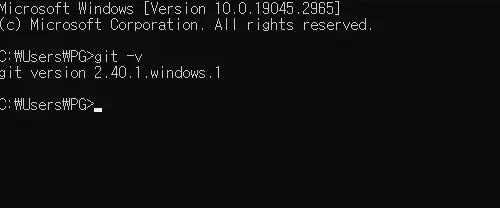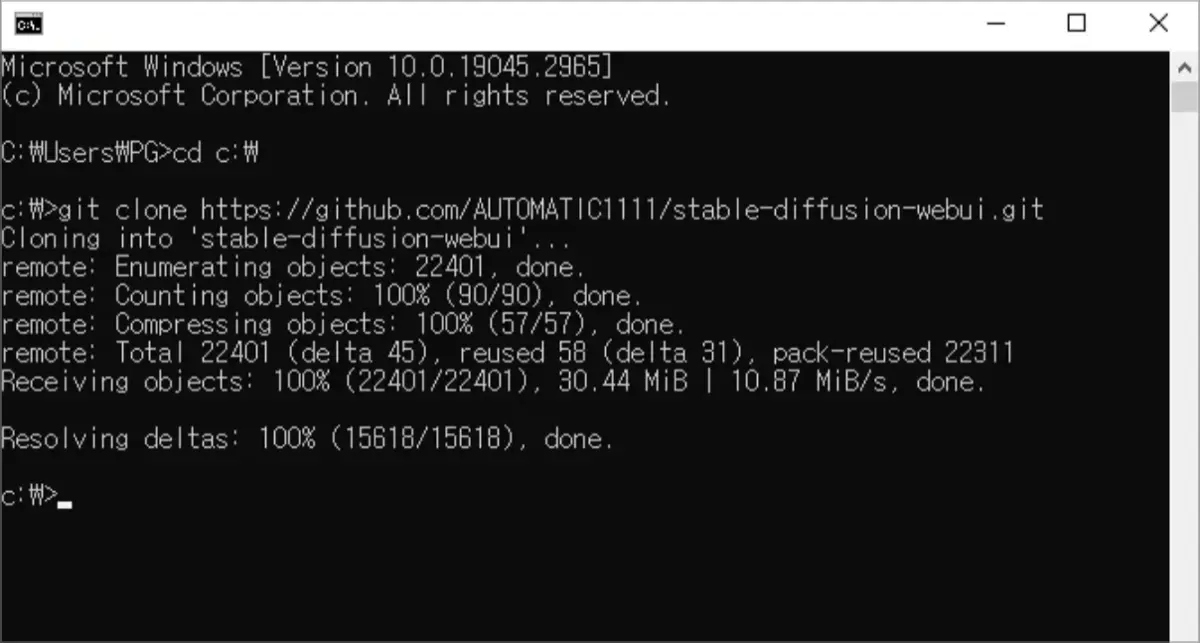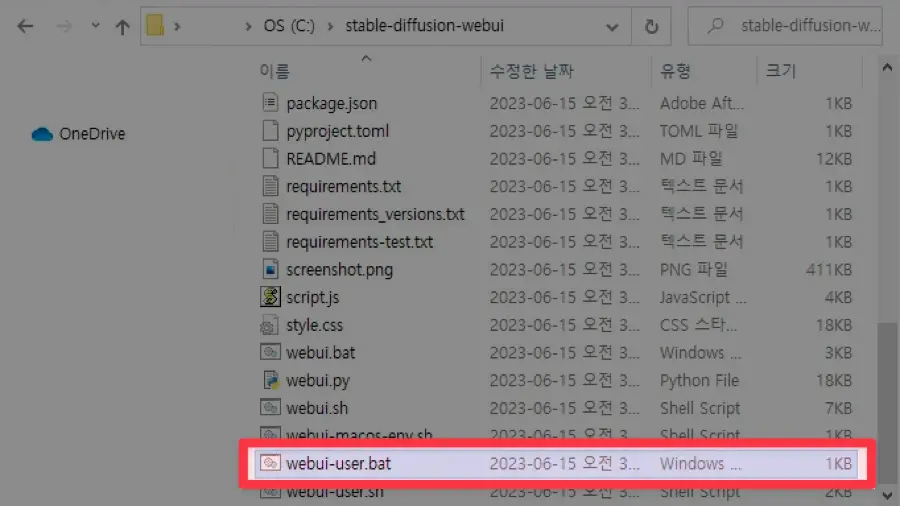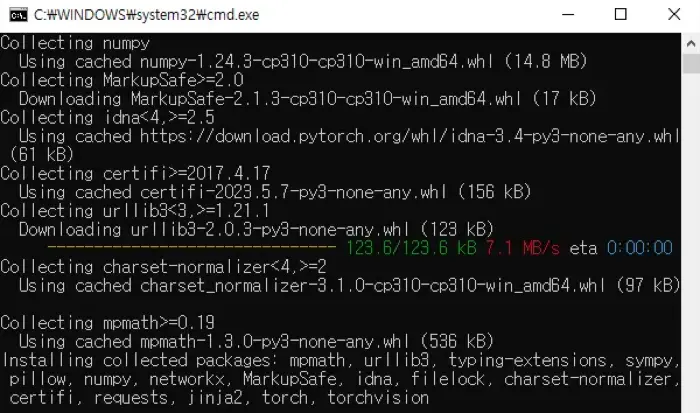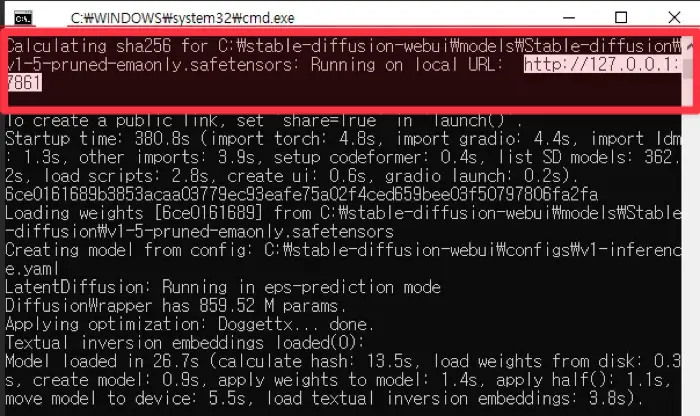在PC上安裝Stable Fusion WebUI
Stable Fusion是一個AI插畫程式,可以將文本輸入轉換為圖像。它作為Stability AI的開源項目,受到了廣泛的關注。
Stable Fusion允許用戶創建各種風格的圖像,包括逼真和動畫角色。它以命令行界面(CLI)格式實現,方便基於提示的使用。
為了迎合那些覺得CLI不方便的用戶,Stable Fusion還支持基於Web的用戶界面(WebUI)。安裝Stable Fusion WebUI版本需要一些初始設置。

在將Stable Fusion安裝到您的PC之前,了解概念,如檢查點,Lora,VAE和嵌入,會對您有所幫助。然而,本指南旨在幫助用戶建立環境,創建AI生成的逼真圖像,無需深入了解Stable Fusion。
Stable Fusion需要GPU加速,因此您的顯卡規格很重要。如果您的PC規格不理想,您仍然可以通過Google Colab使用Stable Fusion,它提供了一個學習友好的環境。然而,最近的更改使Stable Fusion Colab成為付費服務,因此在PC上安裝Stable Fusion更方便,以獲得更舒適的使用體驗。
要在PC上安裝和運行Stable Fusion WebUI,您需要準備一些東西。
所需材料
- Stable Diffusion WebUI – AUTOMATIC1111
- NVIDIA顯卡
- Python(3.11之前的版本)
- Git
您可以使用AUTOMATIC1111版本的Stable Diffusion WebUI,可以在這裡找到。
NVIDIA顯卡是GPU加速的默認要求,但也有適用於其他型號(如AMD,Intel和MacBook(macOS))的獨立移植版本。
由於受限的測試設備和條件,不可能為所有顯卡提供安裝說明。因此,本指南假設使用NVIDIA顯卡。
如何在PC上安裝Stable Fusion
Stable Fusion的WebUI是用Python語言編寫的,因此Python是其正常運行所必需的。
如果您使用的是Python 3.11.x版本,Stable Fusion將無法正常運行,請使用3.10.x系列的最新版本。
Git用於從GitHub下載和安裝開源軟件包到您的PC,並且還用於自動更新使用Git下載的軟件包。
安裝Python
- 前往官方Python網站的下載頁面。
- 點擊下載列表中的Python 3.10.11。

- 在屏幕底部的“文件”部分,點擊“Windows安裝程序(64位)”進行下載。
- 在Python安裝屏幕上,勾選底部的“將python.exe添加到PATH”複選框,然後繼續安裝。

- 在最終的“設置成功”屏幕上,如果出現“禁用路徑長度限制”按鈕,請點擊它以應用更改。
- 完成安裝後,打開命令提示符,輸入
python -V檢查Python是否成功加載。
“將python.exe添加到PATH”選項用於將Python添加到Windows帳戶的環境變量中。這允許您從任何命令提示符位置運行python.exe,甚至從根目錄運行,而無需指定完整路徑。
當運行Stable Fusion WebUI時,它通過Python加載程序。如果您安裝Python時未選擇此選項,可能會導致“退出代碼:9009”錯誤。
“禁用路徑長度限制”選項可以消除Windows中的路徑長度限制(260個字符)。這允許您訪問具有較長名稱或路徑的文件和文件夾,確保您可以無問題地訪問它們。
安裝GIT
Git是必需的,因為它用於在運行Stable Fusion WebUI時檢查和更新軟件包,以及管理與Stable Fusion相關的資源。

- 訪問官方Git網站。
- 從獨立安裝程序部分下載64位Windows版本的Git安裝程序。
- 同意使用條款,然後點擊“安裝”按鈕繼續安裝。
- 在命令提示符中,輸入
git -v來驗證是否已將其添加到環境變量中。
安裝Stable Diffusion WebUI
當您準備好Python和Git後,可以通過命令提示符安裝Stable Diffusion WebUI。
默認的軟件包大小較大,並且您需要足夠的磁盤空間來容納未來的擴展,例如Lora和Checkpoint。您可以將軟件安裝在任何方便的位置。
- 打開命令提示符。

- 導航到您想要安裝Stable Diffusion的根目錄。
- 例如,如果根目錄位於C盤上:
cd C:\\ - 例如,如果它在您的桌面上:
cd %userprofile%\\Desktop
- 例如,如果根目錄位於C盤上:
- 輸入命令
git clone <https://github.com/AUTOMATIC1111/stable-diffusion-webui.git>將Stable Diffusion WebUI複製到您的PC。 - 在Windows資源管理器中進入stable-diffusion-webui文件夾。

- 雙擊webui-user.bat運行它。
- 第一次運行Stable Diffusion WebUI時,它將從網絡下載各種資源和模型包。

- 根據您的PC規格,這可能需要一些時間。請等待,直到安裝完成所有與Stable Diffusion相關的軟件包。
- 安裝所有軟件包後,命令提示符中將顯示本地URL。複製此URL並粘貼到您的瀏覽器中以訪問它。請注意,webui地址中的端口號並不固定,每次運行Stable Diffusion時都會更改。因此,您需要每次檢查命令提示符,然後相應地連接。

- 在txt2img輸入框中輸入您想要生成的圖像的關鍵詞,然後點擊“生成”按鈕來創建圖片。
如果按照這樣做,您可以在PC上安裝Stable Fusion WebUI,無需訪問單獨的網站即可直接使用圖像生成AI。如果對本教程有任何問題,請在下方留言。